3 sposoby naprawienia błędu Divinity Original Sin 2 DirectXX (09.16.25)
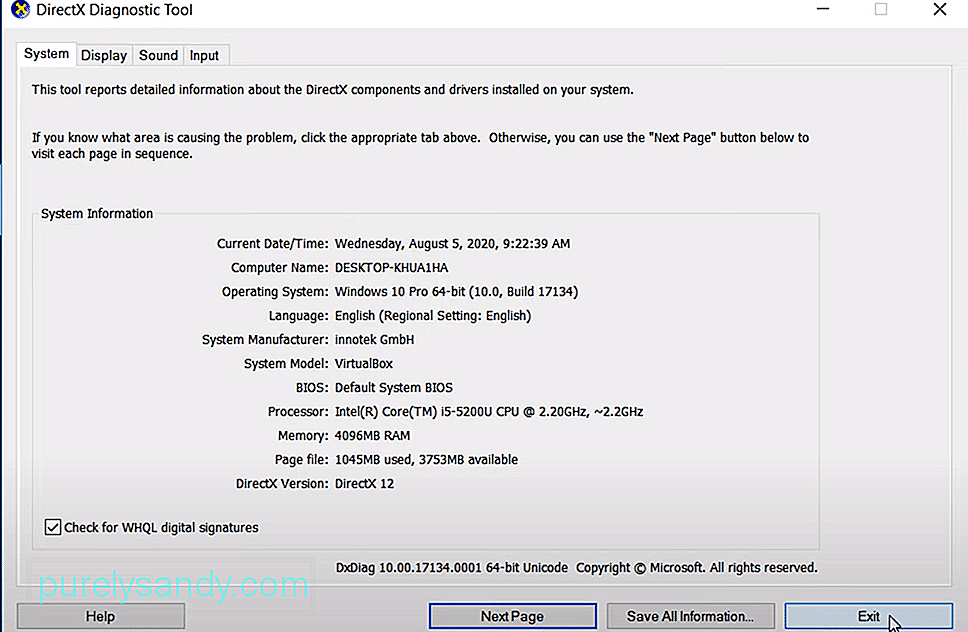 Divinity Original Sin 2 błąd directx
Divinity Original Sin 2 błąd directxDivinity Original Sin 2 to złożona gra RPG, w której na pewno popełniasz błędy. Nawet jeśli obliczysz każdy swój ruch, będą chwile, kiedy coś przegapisz w walce lub dialogu. Zarządzanie ekwipunkiem w tej grze może być dość trudne i być może będziesz musiał spędzić kilka godzin na uporządkowaniu wszystkiego. Będziesz musiał włożyć trochę wysiłku w zrozumienie mechaniki tej gry, jeśli chcesz się nią właściwie cieszyć.
Wielu graczy zgłaszało awarię ich gry podczas wyświetlania błędu Direct X. Jeśli w grze pojawia się ten sam błąd, zastosowanie tych rozwiązań może ci pomóc.
Jak naprawić błąd Divinity Original Sin 2 DirectX?Nieaktualne sterowniki graficzne to jedna z przyczyn tego błędu. Aby wyeliminować ten błąd, powinieneś spróbować usunąć sterowniki graficzne z komputera za pomocą DDU. Następnie możesz zainstalować nową kopię sterowników graficznych z Internetu i spróbować ponownie uruchomić grę, aby sprawdzić, czy problem został rozwiązany. Możesz pobrać DDU za pomocą przeglądarki internetowej, a następnie uruchomić aplikację, aby całkowicie usunąć sterowniki graficzne z komputera. Jeśli nie masz pewności co do procedury odinstalowywania, najpierw zapoznaj się z samouczkiem.
Po usunięciu sterowników i ponownym uruchomieniu komputera pobierz zaktualizowane sterowniki z Internetu i ponownie uruchom grę. Kilku graczy zwróciło również uwagę, że obniżenie ustawień graficznych na swoim komputerze pomogło im rozwiązać ten problem. Jeśli więc nie chcesz zawracać sobie głowy całą procedurą ponownej instalacji, spróbuj obniżyć ustawienia graficzne na swoim komputerze. Jeśli jednak to nie pomoże, powinieneś po prostu ponownie zainstalować sterowniki graficzne na swoim komputerze, aby gra znów działała.
Między wieloma innymi rzeczami, aplikacje takie jak Discord, MSI Afterburner i Nvidia Shadow play mogą spowodować, że gra będzie zachowywać się w ten sposób. Tak więc, jeśli nie możesz uruchomić gry, istnieje możliwość, że jakiś inny program zakłóca twoją grę. Aby to naprawić, zalecamy użycie menedżera zadań do usunięcia niepotrzebnych programów z komputera, a następnie ponowne uruchomienie aplikacji. Upewnij się, że Shadow play lub Afterburner są wyłączone i nic nie działa w tle. Po uruchomieniu gry możesz ponownie uruchomić te programy i nie powinieneś mieć więcej problemów z grą.
Ten problem był dość powszechny dla użytkowników, którzy podkręcali swoje GPU. Jeśli więc używasz dowolnego programu zwiększającego wydajność na swoim komputerze, najlepiej byłoby odinstalować program i ustawić domyślne ustawienia GPU. To prawdopodobnie rozwiąże twój błąd i nie będziesz mieć ponownie problemów z grą. Musisz także usunąć narzędzia kalibracyjne i wszelkie inne programy innych firm, które mogą zakłócać twoją grę. Miejmy nadzieję, że Twoja gra znów zacznie działać i nie będziesz musiał się martwić o błąd DirectX.
Jeśli błąd będzie się powtarzał i będzie się powtarzał wyżej wymienione poprawki nigdzie Cię nie zaprowadzą, powinieneś spróbować ponownie zainstalować DirectX na swoim komputerze. Istnieje możliwość, że wystąpił błąd niezgodności wersji, przez co nie można uruchomić gry. W każdym razie istnieje szansa, że ponowna instalacja DirectX pomoże ci obejść błąd. Możesz przejść do strony internetowej Microsoft, aby pobrać nową wersję DirectX. Następnie zainstaluj go na swoim komputerze i uruchom go ponownie. Po wykonaniu wszystkich czynności uruchom ponownie Divinity Original Sin 2, aby sprawdzić, czy masz ten sam problem.
W tym momencie Twój problem powinien zostać rozwiązany, ale jeśli tak nie jest, jedyną rzeczą, która pozostała, jest zwrócenie się do profesjonalnego zespołu wsparcia. W ten sposób nie będziesz musiał ciągle zgadywać, co jest nie tak z twoją grą, a oni mogą przyjrzeć się twojej konkretnej sytuacji. Następnie poprowadzą Cię przez kroki rozwiązywania problemów, które najlepiej pasują do Twojego problemu. Większość użytkowników była w stanie naprawić problem z DirectX po przywróceniu domyślnych ustawień graficznych. Tak więc, jeśli przetaktowałeś procesor graficzny, pamiętaj, aby przywrócić wszystko do stanu fabrycznego, a następnie spróbuj ponownie zagrać w grę.
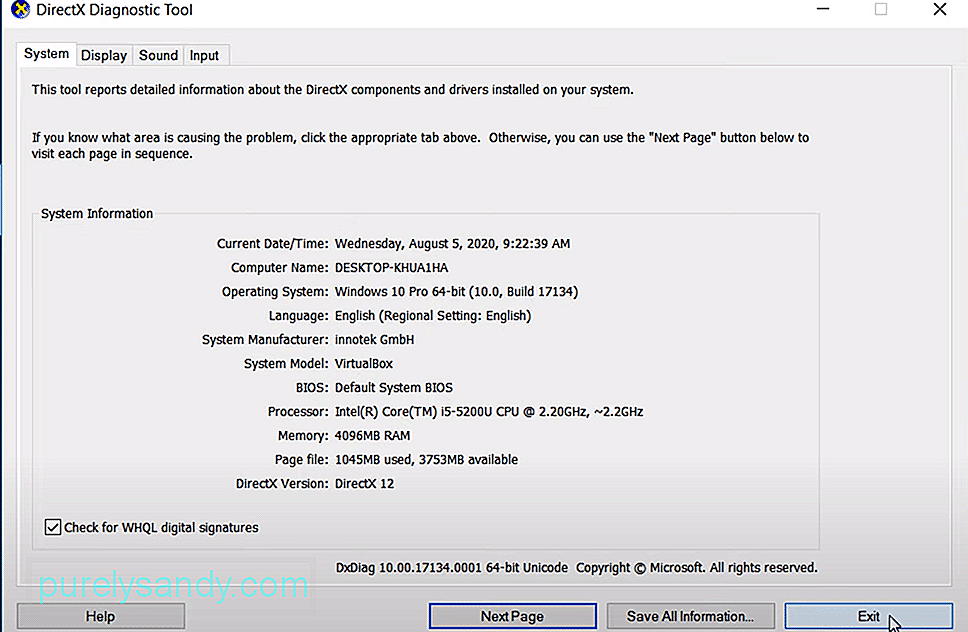
Wideo YouTube.: 3 sposoby naprawienia błędu Divinity Original Sin 2 DirectXX
09, 2025

